Shelly-Geräte importieren
Voraussetzungen:
- AIO CREATOR NEO Version 2.8.3 oder höher
- AIO REMOTE NEO Version 1.74 oder höher
- vollständig eingerichtete Shelly-Geräte
- unterstützt werden: Shelly 1, Shelly 1PM, Shelly 1L, Shelly 2, Shelly 2.5, Shelly Dimmer/SL, Shelly Plug, Shelly PlugS, Shelly TRV, Shelly RGBW2, Shelly Bulb, Shelly Duo, Shelly Duo RGBW, Shelly Vintage, Shelly Flood, Shelly H&T, Shelly Motion, Shelly Gas, Shelly Smoke, Shelly Sense, Shelly Door/Window2, Shelly Plus 1, Shelly Plus 1 PM, Shelly Pro1, Shelly Pro 1 PM, Shelly Pro 2, Shelly Pro 2 PM, Shelly Pro 4 PM, Shelly Uni, Shelly EM, Shelly EM3, Shelly Pro 3 EM, Shelly Plus Plug S, Shelly Plus Plug IT, Shelly Plus Plug UK, Shelly Plus PM Mini, Shelly Plus 0-10V Dimmer, Shelly Plus Smoke, Shelly Plus i4, Shelly Pro EM, Shelly Pro Dual Cover PM, Shelly Pro Dimmer 1 PM, Shelly 1 Mini Gen3, Shelly 1 PM Mini Gen3, Shelly PM Mini Gen3, Shelly H&T Gen3
Shelly importieren
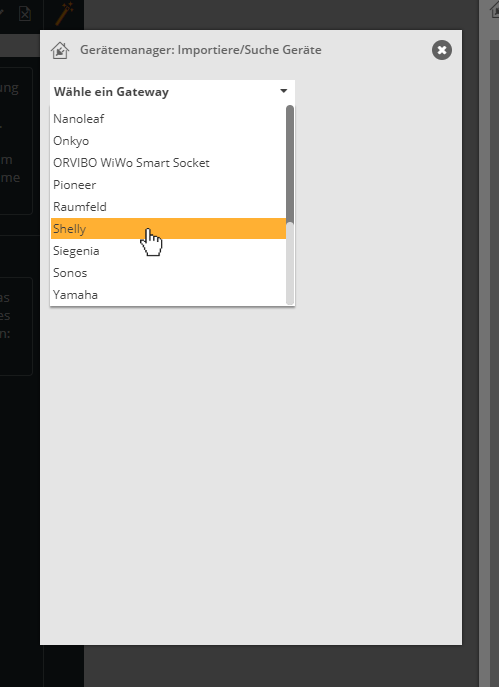
- Öffnen Sie den Gerätemanager.
- Wählen Sie im Tab Geräte den Button Geräte importieren.
- Wählen Sie im Drop-Down-Menü Shelly aus.
- Importieren Sie anschließend Ihre Shelly-Geräte.
Meine Shelly-Geräte werden nicht importiert.
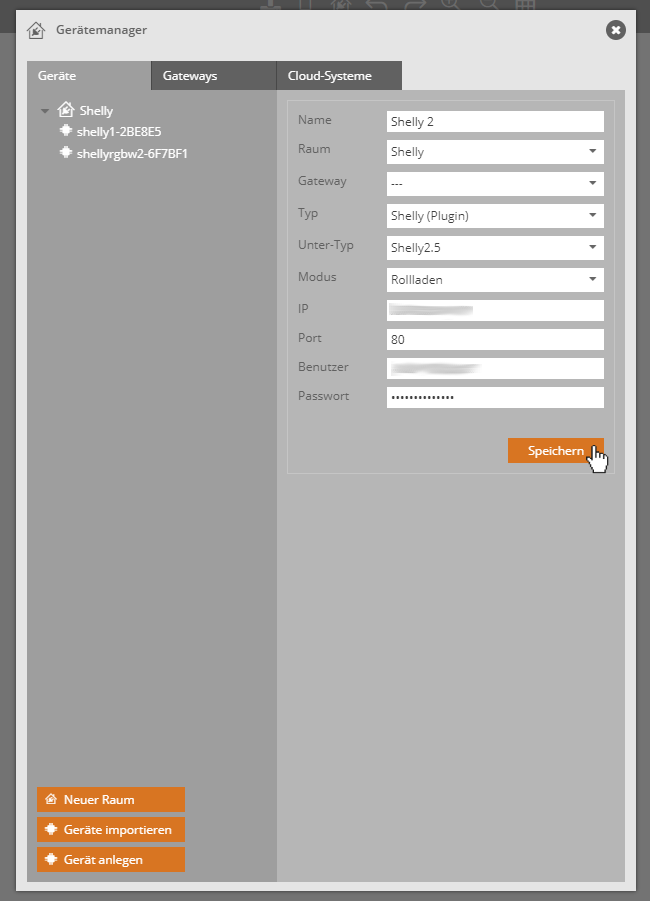 Wird Ihr Shelly-Gerät nicht gefunden, obwohl es sich im selben Netzwerk wie der AIO CREATOR NEO befindet, können Sie das Gerät auch manuell anlegen. Öffnen Sie zunächst den Gerätemanager. Selektieren Sie den Tab Geräte und klicken Sie auf Geräte anlegen.
Wird Ihr Shelly-Gerät nicht gefunden, obwohl es sich im selben Netzwerk wie der AIO CREATOR NEO befindet, können Sie das Gerät auch manuell anlegen. Öffnen Sie zunächst den Gerätemanager. Selektieren Sie den Tab Geräte und klicken Sie auf Geräte anlegen.
Vergeben Sie einen Namen für Ihr Gerät und wählen den Raum, in den das Gerät hinzugefügt werden soll. Wählen Sie unter Gateway nichts aus, da es sich bei Shelly um Geräte handelt, die direkt - also ohne Gateway - via IP integriert werden. Wählen Sie bei Typ anschließend Shelly (Plugin) aus. Bei Unter-Typ wählen Sie das Shelly-Gerät (Modell / Gerätebezeichnung), welches Sie importieren möchten. Kann dieses Gerät als unterschiedliche Gerätetypen eingerichtet werden (z. B. als Schalter oder als Rollladen), müssen Sie unter Modus angeben, als was das Gerät betrieben werden soll.
Tragen Sie nun die IP-Adresse Ihres Shelly-Gerätes ein. Zugangsdaten müssen nur eingegeben werden, falls diese im Shelly-Web-Interface für das Gerät gesetzt wurden.
Shelly visualisieren
Für Shelly-Geräte stehen neben der Option, die Fernbedienung komplett frei selbst zu gestalten auch vorgefertigte Smart Widgets zur Verfügung, die einfach in die Fernbedienung eingefügt werden können und bei denen die Gerätezuweisung automatisch durch den CREATOR erfolgt. Wählen Sie Smart Widgets über den Zauberstab in der Fernbedienungselement-Leiste.